Panduan Utama untuk Membuat Firefox Lebih Cepat
Jika Anda telah menggunakan Firefox untuk waktu yang lama, Anda mungkin menyadarinya semakin lambat seiring berjalannya waktu. Mungkin perlu beberapa detik untuk memulai atau membutuhkan waktu lebih lama untuk memuat halaman web. Anda mungkin mulai memperhatikan bahwa perlu beberapa detik untuk beralih antar tab atau opsi menu tidak(menu option doesn) langsung muncul.
Jika instalasi Firefox Anda berjalan lambat atau macet lebih dari yang Anda inginkan, ada banyak cara berbeda untuk sedikit mempercepatnya. Dalam artikel ini, saya akan membahas semua tip dan trik yang telah saya pelajari selama bertahun-tahun untuk menjaga Firefox tetap cepat dan efisien(Firefox fast and efficient) . Bergantung pada sistem operasi dan konfigurasi sistem(operating system and system configuration) Anda , beberapa penyesuaian mungkin memberi Anda lebih banyak dorongan daripada yang lain.
Perhatikan bahwa beberapa penyesuaian memerlukan perubahan pengaturan browser di about:config . Jika Anda tidak tahu apa yang saya bicarakan, baca posting saya sebelumnya tentang mencadangkan dan memodifikasi konfigurasi about: config(config configuration) di Firefox .
Aktifkan Cache HTTP

Ada opsi cache HTTP(HTTP cache) baru yang dapat diaktifkan di Firefox , yang akan membantu mengurangi gangguan UI dan berbagai kerusakan browser lainnya. Buka about: config dan cari(config and search) entri berikut:
browser.cache.use_new_backend
Klik dua kali padanya dan ubah nilainya dari 0 menjadi 1 . Anda kemudian dapat menutup tab about: config(config tab) dan melanjutkan penelusuran. Tidak perlu me-restart browser atau komputer(browser or computer) , dll. Cache baru akan diaktifkan dan Anda akan mendapatkan peningkatan kecepatan dan (speed boost)pengalaman browsing(browsing experience) yang lebih lancar .
Segarkan Firefox
Firefox memiliki fitur yang sangat keren yang pada dasarnya melakukan penyetelan otomatis pada instalasi Firefox(Firefox installation) Anda . Namun, Anda hanya ingin melakukan ini setelah Anda benar-benar memahami fungsinya. Pertama, itu akan menyimpan riwayat penelusuran, bookmark, kata sandi, cookie, info pengisian otomatis situs web, dan kamus pribadi Anda.
Ini akan menghapus ekstensi dan tema, izin situs web, menambahkan mesin pencari, riwayat unduhan(download history) , pengaturan keamanan, pengaturan plugin, penyesuaian bilah alat, gaya pengguna, dan fitur sosial. Untuk mendapatkannya, Anda harus mengetikkan about:support di bilah alamat.
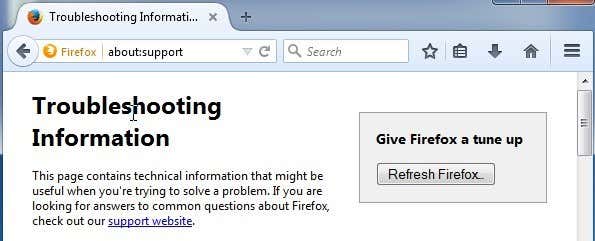
Klik tombol Refresh Firefox di kanan atas untuk memulai. Saya telah menggunakan fitur ini beberapa kali dan berfungsi dengan baik. Memang perlu sedikit waktu untuk menginstal ulang beberapa add-on, tetapi saya menemukan bahwa ini membantu saya menyingkirkan add-on yang tidak pernah saya gunakan sejak awal.
Aktifkan Mode Aman
Firefox memiliki fitur bagus yang disebut Safe mode yang menonaktifkan ekstensi dan tema untuk menentukan apakah ekstensi menyebabkan masalah. Karena Firefox adalah semua tentang ekstensi, Anda pasti akan mengalami beberapa dengan kode yang ditulis dengan buruk yang dapat menyebabkan banyak kesedihan.
Jika Anda menemukan bahwa menjelajah dalam mode aman sangat cepat dibandingkan dengan penjelajahan normal, maka Anda hampir dapat menjamin bahwa itu adalah ekstensi yang menyebabkan perlambatan. Anda dapat memulai ulang Firefox dalam mode aman dengan mengklik ikon menu(menu icon) dan kemudian mengklik ikon bantuan(help icon) .

Sekarang pilih Restart with Add-ons Disabled untuk masuk ke mode aman.

Mode aman juga akan mematikan akselerasi perangkat keras(hardware acceleration) dan akan mengatur ulang bilah alat dan penyesuaian tombol(toolbar and button customizations) . Semuanya akan kembali normal ketika Anda me-restart Firefox secara normal, jadi jangan berpikir Anda telah kehilangan penyesuaian yang mungkin telah Anda buat.
Juga, ketika Anda memulai ulang, itu akan meminta Anda untuk Mulai dalam Mode Aman(Start in Safe Mode) atau Segarkan Firefox(Refresh Firefox) , yang merupakan tip lain yang telah saya sebutkan di atas.

Sebaiknya nonaktifkan semua add-on, lalu aktifkan satu per satu untuk melihat mana yang menyebabkan Firefox melambat, macet, atau macet(freeze or crash) . Anda dapat melihat semua pengaya dan pengaya dengan mengeklik menu Firefox dan (Firefox menu and clicking)mengeklik( Add-ons) Pengaya .

Semakin banyak add-on dan plugin yang Anda nonaktifkan atau hapus, semakin cepat Firefox akan berjalan. Beberapa plugin akan disetel ke Ask to Activate , tidak apa-apa. Anda ingin memeriksa semua yang disetel ke Selalu Aktifkan(Always Activate) dan lihat mana yang dapat dialihkan ke Tanya untuk Diaktifkan(Activate) .
Minimalkan Penggunaan Memori
Firefox memiliki beberapa trik kinerja bawaan ini dan satu lagi adalah meminimalkan penggunaan memori(memory usage) . Lanjutkan dan ketik about:memory ke bilah alamat(address bar) dan Anda bisa mendapatkan informasi penggunaan memori terperinci tentang Firefox .
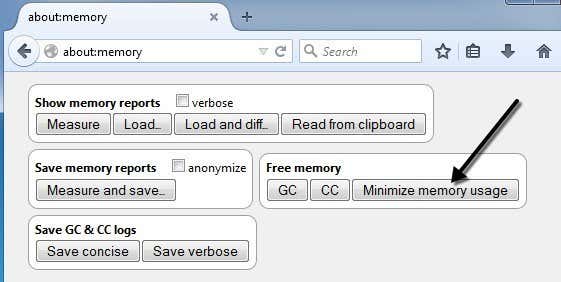
Anda akan melihat tombol di bawah Memori Bebas(Free Memory) yang disebut Minimalkan penggunaan memori(Minimize memory usage) . Klik(Click) itu dan itu akan mencoba untuk segera mengosongkan memori dan karenanya membuat Firefox berjalan lebih cepat. Ini adalah opsi yang baik untuk digunakan jika Anda memiliki banyak tab yang terbuka di Firefox dan Anda baru saja menutup banyak tab. Memori apa pun yang sebelumnya disimpan oleh tab tersebut dan masih digunakan oleh Firefox akan dibebaskan.
Hapus Cache
Cara mudah lain untuk membuat Firefox lebih cepat(Firefox faster) adalah dengan menghapus cache secara berkala. Secara default, Firefox akan menyimpan konten sebagian besar situs web yang Anda kunjungi, sehingga memuat lebih cepat saat Anda mengunjunginya lagi. Dalam jangka pendek, ini berfungsi dengan baik dan mempercepat penjelajahan, namun, begitu cache menjadi sangat besar, itu bisa mulai memperlambat segalanya.
Jika Anda mengklik menu Firefox(Firefox menu) , klik Opsi(Options) dan kemudian klik Lanjutan(Advanced) , Anda akan melihat tab Jaringan(Network) yang memungkinkan Anda mengosongkan cache.
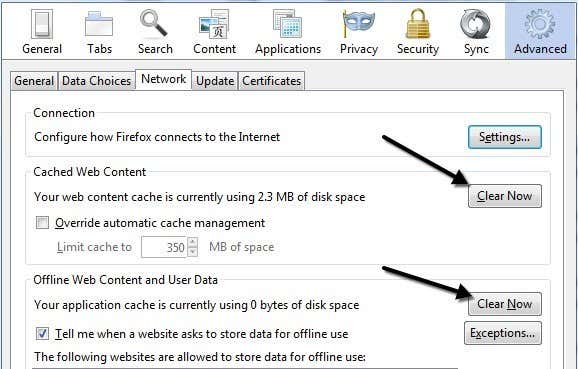
Saya tidak menyarankan membersihkan cache terlalu sering, karena itu akan memperlambat penjelajahan. Hal terbaik yang harus dilakukan adalah memeriksa setiap beberapa bulan atau mencentang kotak Override automatic cache management box dan mengatur nilainya tergantung pada jenis hard drive yang Anda miliki. Karena cache ini diakses melalui disk, ini bisa menjadi sangat lambat jika Anda memiliki hard drive yang lambat.
Namun, jika Anda memiliki drive SSD(SSD drive) yang sangat cepat , maka menggunakan cache bisa lebih bermanfaat. Jadi tetap kecil (<250 MB) jika hard drive Anda lambat dan biarkan saja jika Anda memiliki hard disk yang sangat cepat.
Perpipaan Firefox
Jika Anda telah menggunakan Firefox untuk waktu yang lama, Anda mungkin menemukan peretasan ini di banyak blog. Pipelining adalah fitur yang pada dasarnya memungkinkan Firefox membuka banyak koneksi ke server, secara teoritis memuat halaman lebih cepat. Saya mendapatkan hasil yang beragam dengan pengaturan ini, jadi yang terbaik adalah mengujinya sendiri terlebih dahulu untuk melihat apakah layak untuk tetap diaktifkan.
Ada perbedaan pandangan tentang nilai yang harus ditetapkan untuk jumlah maksimum koneksi, tetapi konsensus dari sebagian besar penggemar Firefox adalah 8. Untuk mengaktifkan pipelining, buka about: config dan (config and type)ketik (filter box)network.http.pipe di filter kotak dan Anda akan melihat beberapa pengaturan.

Nilai yang perlu Anda ubah ditunjukkan pada gambar di atas. Saya juga telah mencantumkannya di bawah jika tidak jelas.
network.http.pipelining – true
network.http.pipelining.aggressive – true
network.http.pipelining.maxrequests – 8
network.http.pipelining.ssl – true
Pengaturan lainnya
Ada beberapa pengaturan yang lebih tidak jelas yang mungkin dapat mempercepat penjelajahan Firefox(Firefox browsing) Anda , tetapi hasilnya tidak dijamin. Yang terbaik adalah menguji ini dan melihat apakah ada perbedaan yang nyata.
network.dns.disableIPv6 – true
browser.tabs.animate – false
browser.display.show_image_placeholders – false
Mudah- mudahan(Hopefully) , instalasi Firefox Anda berjalan sedikit lebih cepat. Saya tidak menyarankan menggunakan add-on seperti FasterFox karena mereka hanya mengubah pengaturan yang telah kita bicarakan di atas dan menambahkan lebih banyak add-on untuk mempercepat Firefox tidak masuk akal. Jika Anda memiliki tip sendiri untuk mempercepat Firefox , beri tahu kami di komentar. Menikmati!
Related posts
Panduan Utama untuk Mencadangkan dan Memulihkan Registri Windows
Firefox Monitor Review: apa itu dan bagaimana itu melindungi detail login Anda
Cara membuka kembali Browser Tab tertutup di Chrome, Safari, Edge and Firefox
Firefox Lari Slow? 11 Ways untuk mempercepatnya
Cara Jaringan di LinkedIn: A Guide
Panduan Memulai Dengan Zoom Breakout Rooms
Cara Download and Install Peacock pada Firestick
Cara Search Facebook Friends oleh Location, Job, atau School
Cara Buka File Dengan No Extension
Cara Mengubah Caps Lock atau MATI pada Chromebook
Ultimate Guide untuk Memperbaiki Rusak atau Corrupt Word File
10 Tips ke Edit Videos Faster dengan Adobe Premiere Pro
3 Cara Mengambil Photo or Video pada Chromebook
7 Firefox Hebat tentang: config Tweaks
Panduan OTT untuk Codec, Format Container dan Transcoding
Cara Detect Computer & Email Monitoring atau Spying Software
Cara Mengekspor Kata Sandi Dari Chrome, Edge, Firefox, dan Safari
4 Ways Terbaik Cari Options Internet (ISPs) di Area Anda
Cara Mendapatkan Rid dari Yahoo Search di Chrome
Ultimate Guide untuk Mengelola Facebook Privacy Settings Anda
